ClipboardAPI优化提升复制体验与滚动问题解决
时间:2025-09-29 16:36:32 143浏览 收藏
本文针对网页“点击复制”功能中页面自动滚动到底部的问题,提出了一种基于浏览器原生Clipboard API的优化解决方案。传统复制方法因操作DOM元素及焦点控制易导致页面滚动,影响用户体验。本方案强调使用Clipboard API进行异步剪贴板读写,无需复杂的DOM操作,避免了页面滚动等副作用,同时提升了安全性。文章还介绍了如何优化HTML结构,方便提取复制内容,并提供了完整的示例代码,展示了如何结合Clipboard API和JavaScript事件处理,实现平滑、可靠的文本复制功能,为Web开发者提供了一种更现代化的复制体验优化方案。
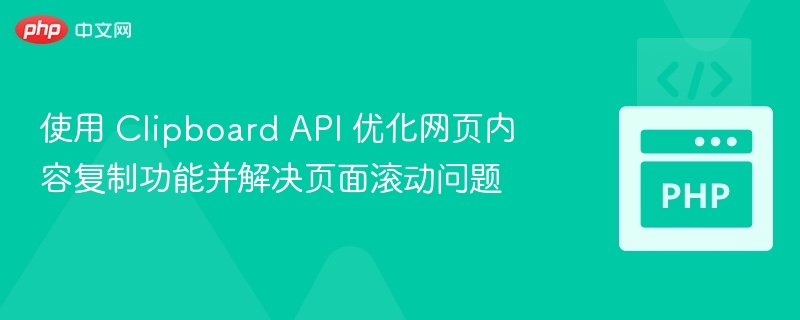
传统复制方法的缺陷与页面滚动原因
在Web开发中,实现“点击复制”功能是一个常见的需求。早期或一些非标准化的实现方式通常涉及动态创建、操作DOM元素来模拟文本选择和复制。例如,原始代码中使用的 copy 函数:
function copy(element_id) {
var aux = document.createElement("div");
aux.setAttribute("contentEditable", true);
aux.innerHTML = document.getElementById(element_id).innerHTML;
aux.setAttribute("onfocus", "document.execCommand('selectAll',false,null)");
document.body.appendChild(aux);
aux.focus(); // 这一步是导致页面滚动的主要原因
document.execCommand("copy");
document.body.removeChild(aux);
}这种方法的核心步骤是:
- 创建一个临时的 div 元素。
- 将要复制的内容放入该 div。
- 将 div 添加到 document.body。
- 调用 aux.focus() 使该临时 div 获得焦点。
- 执行 document.execCommand("copy")。
- 移除临时 div。
其中,第四步 aux.focus() 是导致页面滚动的主要原因。当一个元素获得焦点时,浏览器通常会尝试将其滚动到可见区域,尤其是在元素不在当前视口内时。尽管原始代码尝试通过 position:absolute;left:-1000px;top:-1000px; 将要复制的 p 元素移出屏幕,但动态创建的 aux div 并没有被这样定位,或者其焦点行为仍然触发了滚动机制。
现代化解决方案:使用 Clipboard API
为了解决上述问题并提供更优雅的复制体验,现代浏览器提供了 Clipboard API。这是一个标准化的接口,允许Web应用程序异步地读写剪贴板内容,而无需复杂的DOM操作或触发不必要的副作用,如页面滚动。
Clipboard API 的优势
- 异步操作: navigator.clipboard.writeText() 返回一个 Promise,可以更好地处理成功和失败情况。
- 无DOM操作: 不需要创建、插入、删除临时DOM元素,代码更简洁,性能更好。
- 无副作用: 不会触发页面滚动,也不会影响用户的焦点。
- 安全性: 访问剪贴板通常需要用户手势(如点击按钮),并且在某些情况下可能需要用户授权,增加了安全性。
优化 HTML 结构以方便内容提取
在实现复制功能之前,首先优化数据的展示结构非常重要。将相关联的数据(如用户名、姓名、主目录)包裹在一个共同的父元素中,可以使JavaScript更容易地获取到需要复制的完整文本。
推荐使用如下的结构,例如,为每个用户数据创建一个 div.usr 容器:
<?php
// 假设 $info 是包含用户数据的数组
foreach( $info as $arr ){
$obj=(object)$arr; // 将数组转换为对象以便访问属性
printf(
'<div class="usr">
<div>Username: %1$s</div>
<div>Name: %2$s</div>
<div>Homedrive: <a href="%3$s">%3$s</a></div>
<button>Copy Home Drive</button>
</div>',
$obj->samaccountname[0], // 假设数据在索引0
$obj->displayname[0],
$obj->homedirectory[0]
);
}
?>经过PHP渲染后,页面将生成类似以下的HTML结构:
<div class="usr"> <div>Username: Big_G</div> <div>Name: Geronimo</div> <div>Homedrive: /nas-vol1/geonimo</div> <button>Copy Home Drive</button> </div> <div class="usr"> <div>Username: Poca</div> <div>Name: Pocahontas</div> <div>Homedrive: /nas-vol2/pocahontas</div> <button>Copy Home Drive</button> </div> <!-- 更多用户数据 -->
这种结构使得我们可以通过 this.parentNode.textContent 轻松获取到当前按钮所在 div.usr 容器内的所有文本内容。
使用 Clipboard API 实现复制功能
有了清晰的HTML结构后,我们可以使用JavaScript和Clipboard API来绑定复制功能。
document.querySelectorAll('div.usr button').forEach(bttn => bttn.addEventListener('click', function(e) {
// 获取当前按钮父元素(div.usr)的所有文本内容
const textToCopy = this.parentNode.textContent;
// 使用 Clipboard API 写入剪贴板
navigator.clipboard.writeText(textToCopy)
.then(() => {
// 复制成功
console.info(`%cCopied: ${textToCopy.replace(/\s+/gi, ' ').trim()}`, 'color:green');
alert('Copied');
})
.catch(err => {
// 复制失败,通常是由于权限问题或浏览器不支持
console.error('Failed to copy text: ', err);
alert('Failed to copy: ' + err);
});
}));这段JavaScript代码的工作原理如下:
- document.querySelectorAll('div.usr button') 选取页面上所有 div 元素内 class 为 usr 的按钮。
- forEach 遍历这些按钮,并为每个按钮添加一个 click 事件监听器。
- 在点击事件中,this 指向被点击的按钮。this.parentNode 获取到按钮的父元素,即 div.usr。
- this.parentNode.textContent 获取该父元素及其所有子元素的纯文本内容。
- navigator.clipboard.writeText(textToCopy) 尝试将获取到的文本写入剪贴板。这是一个异步操作,返回一个 Promise。
- .then() 回调在复制成功时执行,可以用于显示成功消息。
- .catch() 回调在复制失败时执行,可以用于处理错误,例如浏览器不支持或用户拒绝权限。
完整示例页面
下面是一个包含HTML结构和JavaScript逻辑的完整示例页面,演示了如何使用Clipboard API实现复制功能,并避免页面滚动。
<!DOCTYPE html>
<html lang='en'>
<head>
<meta charset='utf-8' />
<title>使用 Clipboard API 复制信息</title>
<style>
body { font-family: sans-serif; margin: 20px; }
.usr {
border: 1px solid #ccc;
padding: 10px;
margin-bottom: 15px;
background-color: #f9f9f9;
border-radius: 5px;
}
.usr div { margin-bottom: 5px; }
.usr button {
padding: 8px 15px;
background-color: #007bff;
color: white;
border: none;
border-radius: 4px;
cursor: pointer;
font-size: 14px;
}
.usr button:hover {
background-color: #0056b3;
}
</style>
</head>
<body>
<h1>用户信息列表</h1>
<div class="usr">
<div>Username: Big_G</div>
<div>Name: Geronimo</div>
<div>Home drive: /nas-vol1/geonimo</div>
<button>Copy User Info</button>
</div>
<div class="usr">
<div>Username: Poca</div>
<div>Name: Pocahontas</div>
<div>Home drive: /nas-vol2/pocahontas</div>
<button>Copy User Info</button>
</div>
<div class="usr">
<div>Username: Chief_SB</div>
<div>Name: SittingBull</div>
<div>Home drive: /nas-vol1/SittingBull</div>
<button>Copy User Info</button>
</div>
<div class="usr">
<div>Username: Tonto</div>
<div>Name: TomTom</div>
<div>Home drive: /nas-vol2/TomTom</div>
<button>Copy User Info</button>
</div>
<script>
document.querySelectorAll('div.usr button').forEach( bttn=>bttn.addEventListener('click',function(e){
// 获取当前按钮的父元素 (div.usr) 的所有文本内容
// .replace(/\s+/gi, ' ').trim() 用于清理多余的空格和换行符,使其更适合复制
const textToCopy = this.parentNode.textContent.replace(/\s+/gi, ' ').trim();
navigator.clipboard.writeText(textToCopy)
.then( ()=>{
// 复制成功后的操作
console.info( `Copied: ${textToCopy}` );
alert( 'Copied!' );
})
.catch( err=>{
// 复制失败后的操作
console.error( 'Failed to copy text: ', err );
alert( 'Failed to copy: ' + err );
})
}))
</script>
</body>
</html>注意事项与总结
- 浏览器兼容性: Clipboard API (特别是 navigator.clipboard.writeText) 在现代浏览器中得到了广泛支持(Chrome, Firefox, Edge, Safari)。但在一些老旧浏览器或IE中可能不兼容。对于需要支持这些旧版浏览器的场景,可能需要提供降级方案或使用第三方库。
- 用户手势: 为了安全原因,navigator.clipboard.writeText() 通常需要在用户触发的事件(如点击)中调用。直接在页面加载时尝试复制可能会失败。
- 权限提示: 首次使用或在某些安全上下文中,浏览器可能会弹出权限提示,询问用户是否允许网页访问剪贴板。
- 文本清理: 在复制 this.parentNode.textContent 时,可能会包含多余的换行符和空格。在实际应用中,你可能需要对 textToCopy 进行进一步的字符串处理(如 trim() 或 replace())以获得更整洁的复制内容。
通过采用 Clipboard API 和优化的HTML结构,我们可以实现一个高效、用户友好且没有页面滚动副作用的复制功能,显著提升用户体验。
好了,本文到此结束,带大家了解了《ClipboardAPI优化提升复制体验与滚动问题解决》,希望本文对你有所帮助!关注golang学习网公众号,给大家分享更多文章知识!
-
501 收藏
-
501 收藏
-
501 收藏
-
501 收藏
-
501 收藏
-
171 收藏
-
154 收藏
-
124 收藏
-
334 收藏
-
182 收藏
-
133 收藏
-
390 收藏
-
399 收藏
-
144 收藏
-
190 收藏
-
230 收藏
-
221 收藏
-

- 前端进阶之JavaScript设计模式
- 设计模式是开发人员在软件开发过程中面临一般问题时的解决方案,代表了最佳的实践。本课程的主打内容包括JS常见设计模式以及具体应用场景,打造一站式知识长龙服务,适合有JS基础的同学学习。
- 立即学习 543次学习
-

- GO语言核心编程课程
- 本课程采用真实案例,全面具体可落地,从理论到实践,一步一步将GO核心编程技术、编程思想、底层实现融会贯通,使学习者贴近时代脉搏,做IT互联网时代的弄潮儿。
- 立即学习 516次学习
-

- 简单聊聊mysql8与网络通信
- 如有问题加微信:Le-studyg;在课程中,我们将首先介绍MySQL8的新特性,包括性能优化、安全增强、新数据类型等,帮助学生快速熟悉MySQL8的最新功能。接着,我们将深入解析MySQL的网络通信机制,包括协议、连接管理、数据传输等,让
- 立即学习 500次学习
-

- JavaScript正则表达式基础与实战
- 在任何一门编程语言中,正则表达式,都是一项重要的知识,它提供了高效的字符串匹配与捕获机制,可以极大的简化程序设计。
- 立即学习 487次学习
-

- 从零制作响应式网站—Grid布局
- 本系列教程将展示从零制作一个假想的网络科技公司官网,分为导航,轮播,关于我们,成功案例,服务流程,团队介绍,数据部分,公司动态,底部信息等内容区块。网站整体采用CSSGrid布局,支持响应式,有流畅过渡和展现动画。
- 立即学习 485次学习
